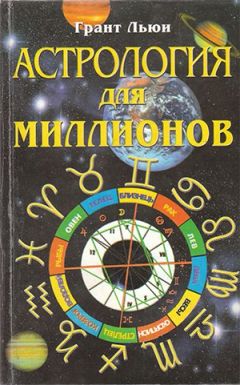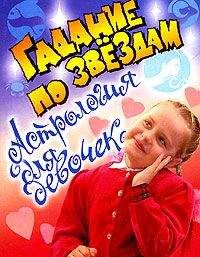А. Жадаев - Компьютер в помощь астрологу
4. На экране появится окно редактора элементов астрологической карты (рис. 7.15). Название окна совпадает с именем выбранного элемента. В этом окне можно отрегулировать положение элемента относительно карты, его размер, а также положение его показателей, воспользовавшись переключателями Верх, Низ и бегунками, определяющими размер и положение элемента.
5. После того как все изменения будут внесены, следует нажать кнопку Выход.
Чтобы внести изменения в интерфейс транзитной карты, необходимо выполнить следующие действия.
1. Щелкнуть мышью по пункту меню Редакция | Редакция Карты Сканирования. В результате элементы на вкладке транзитных карт будут выделены и обведены пунктиром. Дважды щелкнуть мышью по интересующему элементу. На экране появится окно редактора элементов астрологической карты, озаглавленное именем элемента.
2. В окне редактора можно отрегулировать размер элемента, его положение относительно карты, а также положение его показателей, воспользовавшись переключателями Верх, Низ и бегунками, определяющими размер и положение элемента.
3. Чтобы сохранить изменения, нажать кнопку Выход.
Чтобы внести изменения в интерфейс карт совместимости, необходимо:
1. Щелкнуть мышью по пункту меню Редакция | Редакция Синастрической карты. В результате элементы карт совместимости на вкладке Синастрия будут выделены и обведены пунктиром.
2. Дважды щелкнуть мышью по интересующему элементу. На экране появится окно редактора элементов астрологической карты.
3. В окне редактора элементов можно отрегулировать размер элемента, его положение относительно карты, а также положение его показателей, воспользовавшись переключателями Верх, Низ и бегунками, определяющими размер и положение элемента.
4. Для сохранения изменений щелкнуть мышью по кнопке Выход.
Методы анализаВозможности для творчества в астрологии — это разнообразие методов астрологического анализа.
Сегодня имеется огромное количество астрологических компьютерных программ, которые на первый взгляд не особо-то и отличаются друг от друга, имеют аналогичный интерфейс, и все содержат определенный набор идентичных функциональных возможностей для реализации основных задач астрологии.
Однако среди всего этого множества далеко не все программы могут оказать реальную практическую помощь профессиональному астрологу.
Одной из программ, выгодно отличающихся от других, и является Almagest 9. Кроме общепринятого набора стандартных приемов исследования и анализа астрологических карт, в программе имеется целый ряд индивидуальных методов астрологического анализа, которые от версии к версии становятся все сложнее и мощнее.
Новый метод астрологического анализа Фильтр картПрограмма Almagest создавалась для астрологического анализа финансовых рынков. Нужно было понять, есть ли корреляция между астрологическими событиями и событиями на рынках. Поскольку программа позволяет анализировать большие массивы данных, то имелась возможность проверить действенность некоторых рекомендаций астрологов, которые давались людям, занимающимся биржевой игрой. Постепенно появлялись новые методы анализа.
Фильтр карт — это способ, позволяющий отфильтровывать списки карт по определенным астрологическим критериям: натальным, транзитным, дирекционным и многим другим.
Функция вызывается командой меню Техники | Фильтр карт, в результате чего откроется окно Фильтр карт (рис. 7.16).
Например, мы можем загрузить базу данных из нескольких сотен и даже тысяч карт. С помощью этой опции можем выяснить, в каких из них натальное Солнце делает трин к натальному Юпитеру, или определить список карт, в которых транзитный Сатурн на некий момент времени соединяется с натальной Венерой.
Для этого в поле Список карт следует задать путь к базам данных. После выбора файла с натальными картами необходимо определиться с критериями, по которым программа произведет поиск карт из списка.
На вкладке Аспекты нужно выбрать планетарные объекты (аспектирующие и аспектируемые), вид аспекта или аспектов, их орбисы, а также метод, в котором будет производиться поиск. Можно выбрать и такие необычные варианты, как, например, окутанную мистическим ужасом еще со времен средневековой астрологии легендарную «охоту на Луну» (иначе говоря — квадратуру между транзитным Сатурном и прогрессивной Луной).
Справа внизу на вкладке Момент с помощью кнопки Транзит задаем интересующий нас момент времени. Либо на вкладке Интервал определяем временной промежуток, в котором будет вестись поиск карт по выбранным условиям.
Задав необходимые параметры, надо нажать кнопку Вычисляем, после чего в поле Результат поиска появится список натальных карт, удовлетворяющий введенным критериям. С помощью кнопок, расположенных под полученным перечнем, можно вызвать изображение любой карты из этого перечня, отправить в оперативную базу данных какую-либо из них (либо все карты вместе). Также можно сохранить полученный список в виде отдельной базы данных, отправить его в буфер обмена или распечатать.
Список актуальных аспектовОдним из методов астрологического анализа, к которому в повседневной практике астролога необходимо иметь быстрый доступ, является список актуальных аспектов.
Чтобы быстро получить информацию об аспектах на день, можно использовать специальную функцию. Для этого нужно сделать следующее:
1. Щелкнуть левой кнопкой мыши на команде Техники | Аспекты на день.
2. На экране появится окно Аспекты на день (рис. 7.17), в левой части которого флажками отмечены различные параметры, необходимые для вычисления аспектов. С помощью календаря следует выбрать дату.
3. Нажать кнопку Пересчет.
4. В результате в правой части окна, до этого остававшейся чистой, появится список аспектов, которые наблюдаются в этот день, с указанием времени их кульминации, а также будет указано, когда тот или иной объект карты радикса входит в дом или в знак.
Говоря об уникальных методах анализа, которые встречаются исключительно в Almagest 9, стоит выделить несколько функций программы, таких как: Планетарные фазы, Временной тоннель, Планетарные фигуры и т. д.
Метод планетарных фазМетод планетарных фаз позволяет определить фазы планет подобно лунным фазам, результат будет представлен пользователю в графическом режиме с наличием изображения планет и их актуальной фазы.
Планетарные фазы можно использовать как отдельный вид Зодиака, они применяются для карт первого и второго радикса, а также для транзита.
Для вызова этого метода необходимо воспользоваться командой главного меню Техники | Планетарные фазы. На экране появится окно, графически отображающее планетарные фазы (рис. 7.18).
В программе предусмотрена возможность определения точного времени прохождения любой планеты самых важных точек своего пути по эклиптике.
Иногда в астрологии момент восхождения планеты воспринимается как соединение планеты с Асцендентом, однако данное суждение справедливо только для Солнца.
Для того чтобы получить информацию о заходе, восходе или кульминации планет, необходимо выполнить команду меню Техники | Восхождения и кульминации.
В результате на экране появится окно (рис. 7.19), в котором представлен список планет и полная информация о том, в каком статусе на данный момент находится каждая их них. Планеты указаны в той последовательности, в которой они себя проявляют в пределах выбранного дня.
Метод Временной тоннельМетод Временной тоннель, позволяющий быстро определять все аспекты, имеющие место в конкретный отрезок времени, является оригинальной разработкой известного американского астролога Элфи Лявуа.
Чтобы воспользоваться этим методом, нужно произвести следующие действия:
1. Выполнить команду Техники | Временной тоннель.
2. На экране появится окно временного тоннеля (рис. 7.20), в основной части которого изображен круг. Радиусы внутри круга — это движение планет исходной карты. Карта строится с учетом геоцентрической, гелиоцентрической долготы, широты, склонения или прямого восхождения, выбор которых осуществляется в выпадающем списке верхней части окна.
3. Для выбора временного интервала необходимо нажать кнопки TMin и TMax, а также выбрать из календаря нужные даты.